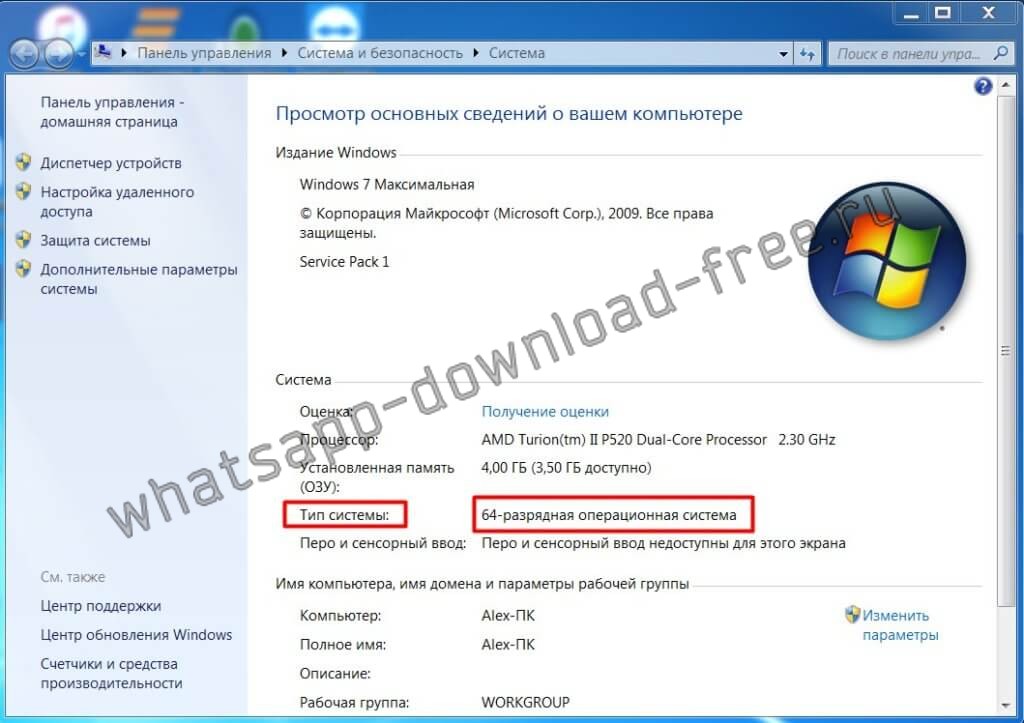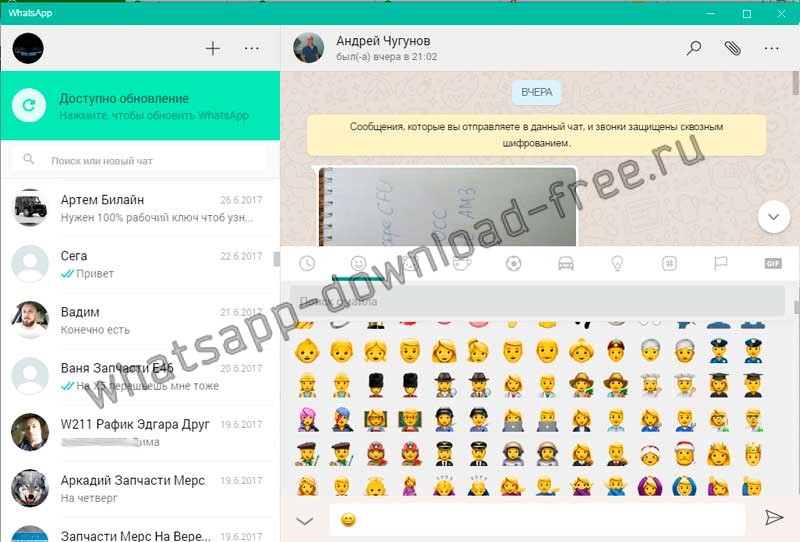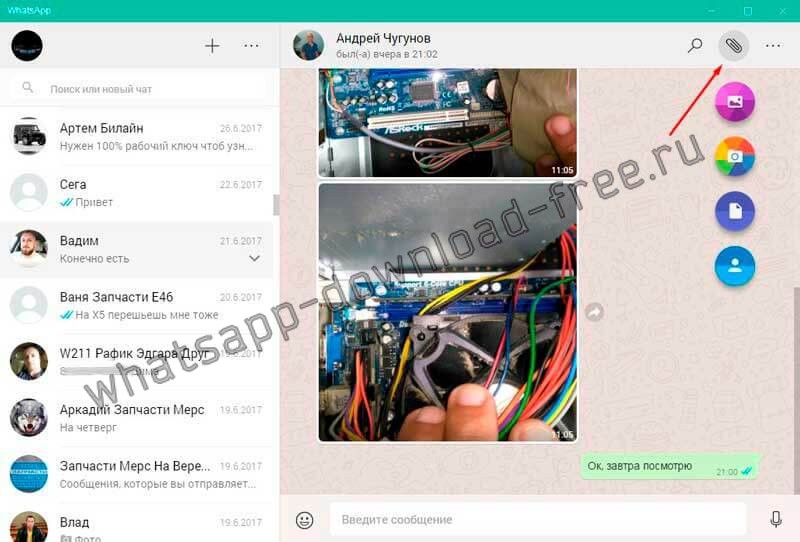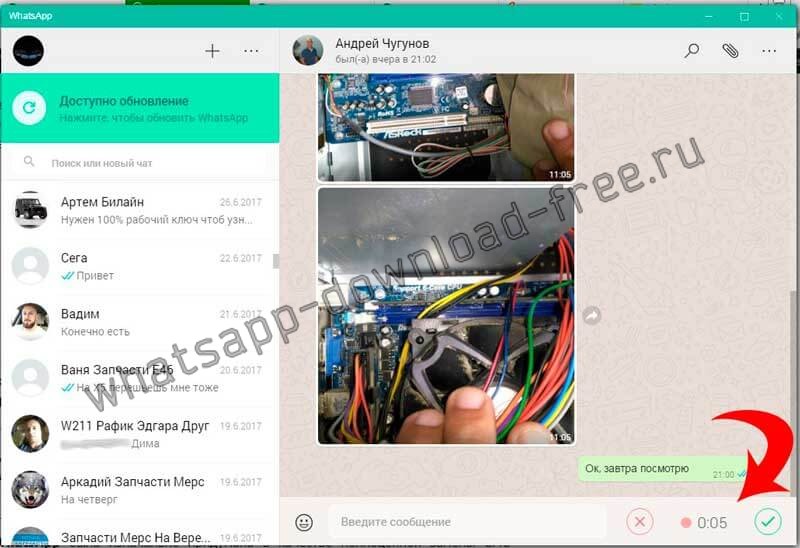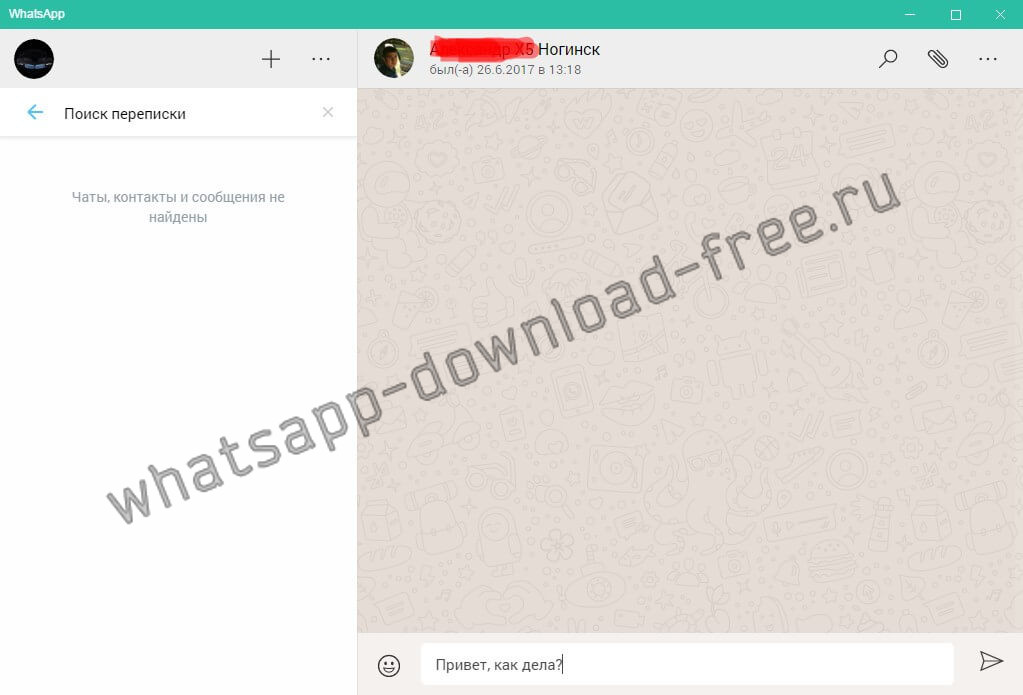- WhatsApp для компьютера – как установить на разные операционные системы
- Преимущества WhatsApp для компьютера
- Где скачать
- Способы установки
- Варианты операционных систем для установки WhatsApp бесплатно на компьютер
- Windows 10
- Windows 7
- Windows 8
- Windows XP
- Линукс
- Mac OS
- Установка с телефоном и без
- Работа с WhatsApp Web для компьютера
- Выводы
- WhatsApp для Windows 7
- Особенности WhatsApp для Виндовс 7
- Скачать WhatsApp для Windows 7
- И сделать это можно, например:
- Что умеет WhatsApp на Виндовс 7
WhatsApp для компьютера – как установить на разные операционные системы
WhatsApp – удобнейший мессенджер, который позволяет поддерживать общение практически с любого устройства, имеющего доступ к интернету. Хотя изначально чат был разработан исключительно для смартфонов, повышенный интерес пользова-телей к мессенджеру подтолкнул производителей внедрить приложение и на иные электронные носители, в частности, на ПК. Ее даже можно установить на ноутбук.
О том, как начать использовать ВотсАп на компьютере, вы узнаете из этой статьи.
Преимущества WhatsApp для компьютера
Загрузка Ватсап на ПК так же бесплатна, как и для смартфона, что позволяет:
- получать и отправлять смс;
- разговаривать по звуковой и видеосвязи;
- участвовать в групповых чатах;
- обмениваться медиафайлами;
- пересылать контакты.
И все это на большом экране, с использованием удобной клавиатуры и высокой скоростью интернет-соединения на ПК.
Где скачать
Для мессенджера Вотсап есть официальная десктопная версия. Однако стоит отметить, что скачать WhatsApp на компьютер смогут лишь владельцы последних операционных систем Windows и Mac.
Способы установки
Для пользователей более стареньких ОС тоже есть возможность получать удовольст-вие от общения в зеленом чате с ПК путем установки специальных утилит или использования официальной веб-версии.
Справка: установленный мессенджер будет функционировать на ПК лишь при наличии мобильной версии на смартфоне, в которой зарегистрирована ваша учетная запись.
Варианты операционных систем для установки WhatsApp бесплатно на компьютер
Теперь пришло время узнать, как установить американский мессенджер WhatsApp на компьютер на русском языке в зависимости от используемой операционки. Для каждой ОС мы выбрали, на наш взгляд, самый лучший и доступный способ для инсталляции.
Windows 10
Обладатели данной ОС – счастливчики. Им доступна для скачивания десктопная версия приложения от официальных разработчиков мессенджера.
- Перейдите по ссылке whatsapp.com (это официальный сайт воцап).
- Вверху отыщите «Скачать» и кликните.
- Скачайте приложение Ватсап на русском на компьютер. Нужно будет выбрать 32 или 64-разрядную версию.
- Установите загруженный файл, следуя указаниям инсталлятора.
- Запустите компьютерную версию WA. В новом окне появится QR-код.
- Откройте вотсап в мобильном.
- Перейдите по троеточию в правом верхнем углу.
- Нажмите «WhatsApp Web». Откроется сканер.
- Отсканируйте QR-сканером с телефона код на ПК.
Детальная инструкция видна на видео:
Windows 7
WhatsApp для компьютеров Windows подходит не для всех версий ОС. В частности, «семерка» относится к разряду тех операционок, для которых официальная программа WA недоступна.
Расстраиваться не стоит, потому что есть вариант воспользоваться специальным эмулятором (он создает на ПК среду, аналогичную ОС Android на смартфоне).
Справка: утилита дает возможность пользоваться мессенджером Ватсап на компьютер на Windows 7 даже тогда, когда вотсап удален с телефона.
Предлагаем обратиться к известному эмулятору BlueStacks.
Процесс инсталляции происходит следующим образом:
- На официальном сайте найдите и загрузите установочный файл программы.
- Запустите утилиту.
- Пройдите процесс авторизации учетной записи Google, привязанной к мобильнику, на котором используется учетная запись WhatsApp.
- Найдите в поисковой строке Вотсап.
- Скачайте его.
- Далее запустите мессенджер и отсканируйте появившийся QR-код с помощью вашего телефона (как это сделать, см. п. 6–9 предыдущего раздела статьи).
Внимание: пользование мессенджером с помощью утилиты не обеспечивает должную безопасность данных и загружает работу процессора ПК.
Windows 8
Виндовс 8, несмотря на появление «десятки», на сегодняшний день также не считается устаревшей версией ОС, потому смело открывайте инструкцию из раздела Windows 10 и устанавливайте WA на свой ПК с «восьмеркой».
Windows XP
Для XP придется воспользоваться инструкцией из раздела о Windows 7. Данная версия операционки считается старой, потому разработчики WhatsApp не позаботились о создании десктопной версии для нее. Придется применять утилиту BlueStacks.
Линукс
Для Linux не предусмотрена компьютерная версия вотсап. Возможно, это связано с низкой популярностью операционки среди пользователей по сравнению с системами-конкурентами. Однако на Linux, как и на старых Windows, допускается скачать прог-рамму-эмулятор или воспользоваться специальным мессенджером для линукс – Pidgin.
- Программа является родной для ОС Линукс. Однако, если она не установлена на вашем компьютере, скачайте ее тут и установите.
- Запустите Пиджин и на предложение добавить учетную запись ответьте согласием.
- Далее выберите протокол WA в открывшемся блоке и введите логин и пароль от аккаунта.
Детальная инструкция видна на видео:
Mac OS
Продукт компании Apple WhatsApp будет работать лишь на версии Мас ОС 10.10 и новее.
Чтобы начать пользоваться мессенджером на ПК:
- Загрузите его с официального сайта (в графе меню «Скачать» выберите версию для Мас).
- Двойным щелчком мыши откройте скачанный файл и следуйте инструкции установщика.
- Далее алгоритм действий совпадает с процедурой для Виндовс (см. п. 5–9 для Windows 10).
Установка с телефоном и без
Скачать Ватсап на компьютер не составит труда, а вот запустить его без смартфона не удастся. Аккаунт в мессенджере привязан к номеру телефона, а значит, к мобильному устройству с соответствующей sim-картой.
Для того чтобы синхронизировать профили на разных девайсах, придется восполь-зоваться сканером QR-кодов, который есть в функционале лишь мобильной версии WA.
Работа с WhatsApp Web для компьютера
Удобный способ общаться в мессенджере с ПК – Ватсап веб на компьютере. В отличие от иных вариантов десктопной версии, этот подходит для всех ОС. Главное – наличие интернета.
Как активировать аккаунт:
- Запускаем WA на телефоне.
- Вызываем скрытое меню по иконке троеточия в правом верхнем углу.
- Далее – «WhatsApp Web».
- На сайте вотсапа на компьютере вы увидите QR-код. Наведите на него открытый сканер из мобильной версии.
- Готово! На экране компьютера появится окно мессенджера, по функционалу практически не отличающееся от версии на смартфоне.
Внимание: в веб-варианте воцап не предусмотрена возможность для совершения обычных и видеозвонков.
Выводы
Существует три основных варианта использования мессенджера воцап на ПК:
- Официальная десктопная версия.
- Программа-эмулятор.
- Веб-вариант.
При этом официальный десктоп программы поддерживается только новейшими операционками Мас (от 10.10) и Виндовс (от 8), а для Линукс есть дополнительная возможность воспользоваться утилитой Пиджин.
Браузерный и десктопный варианты программы привязаны к мобильной версии, потому при отключенном телефоне они работать не будут.
Утилита позволяет обойти привязанность к смартфону, но уступает официальным версиям по нагрузке на производительность системы и безопасности передачи данных.
WhatsApp для Windows 7
Учитывая просто головокружительную популярность разного рода мессенджеров сегодня, не приходится удивляться тому, что многие пользователи желают скачать Ватсап для Виндовс 7.
Операционная система Windows 7 получила вполне заслуженное признание среди пользователей по всему миру. По признанию многих, это едва ли не самый удачный продукт Майкрософта в последние годы. И в данном случае можно говорить о том, что весьма удачно сошлись два превосходных инструмента – Семерка и WhatsApp.
Особенности WhatsApp для Виндовс 7
В самом процессе установки Вацап на Виндовс 7 ничего нет. Скачанный файл просто запускается – и пользователю остается только ждать окончания установки в фоновом режиме, установщик все сделает сам за Вас.
Важно! Перед скачиванием WhatsApp, необходимо определить к какой разрядности принадлежит установленная копия вашего Windows, как определить разрядность Windows для установки WhatsApp описано ниже.
Итак, перед скачиванием, вам необходимо выбрать нужную разрядность вашей Windows. Для того чтобы определить какая версия вам необходима X32 или X64, выполните следующие пункты:
- Нажмите правой кнопкой на значке Мой компьютер на рабочем столе; Выберите пункт Свойства;
- Либо нажмите комбинацию клавиш на клавиатуре Win+Pause Break;
- Откроется окно Просмотра основных сведений о системе; Далее найдите взглядом в разделе Система пункт Тип системы, напротив которого и будет указанна разрядность 32 или 64;
- После определения разрядности нажмите ниже на нужную кнопку для скачивания (скачивание начнется автоматически).
Скачать WhatsApp для Windows 7
Хотя известно, что изначально этот мессенджер не предназначался для компьютеров, со временем стали появляться и ПК-версии клиента Ватсаппа. И сегодня можно скачать WhatsApp для Семерки, причем, абсолютно бесплатно и сразу в русифицированной версии.
И сделать это можно, например:
- С официального сайта проекта. Здесь можно раздобыть самую свежую релизную версию программы и даже найти ответы на наиболее часто повторяющиеся вопросы пользователей; Из Магазина ОС Виндовс; Либо ниже по ссылкам на инсталлятор с официального сайта:
После того как файл загрузится, запустите его, обычно папка по умолчанию называется Загрузки. Как только установка приложения завершится, на Рабочем столе компьютера появится соответствующая иконка Вацап. Двойным нажатием на нее левой клавиши мыши WhatsApp и запускается.
Но вот после первого запуска выяснится, что невозможно зарегистрировать нового пользователя. Более того, потребуется сначала загрузить и установить мобильный WhatsApp, а уж потом переходить к компьютерной версии.
Скачать Whatsapp на Iphone Скачать Whatsapp на Android

Важно! Если у вас нет смартфона, а есть кнопочный телефон, на котором нет возможности просканировать QR-код, то вам необходимо прочитать статью по установке WhatsApp на эмулятор BlueStacks, где для авторизации будет достаточно ввести код из смс сообщения.
Впрочем, не стоит опасаться за то, что при переходе с одной версии на другую будут потеряны какие-либо важные данные. Если установить Ватсап на Виндовс 7, то ПК-версии и мобильные будут успешно синхронизироваться между собой. Это касается как личных настроек пользователя, так и истории его переписки.
Что умеет WhatsApp на Виндовс 7
Будучи установленным на ОС Windows 7, WhatsApp позволит обмениваться в реальном времени короткими сообщениями.
Причем, в эти сообщения можно будет вкладывать всевозможные файлы, а также смайлики.
Можно записывать голосовые послания своему другу. Это будет весьма удобно, если тот, например, находится вне доступа в настоящее время. Так что в какой-то степени WhatsApp можно рассматривать в качестве автоответчика.
К сожалению, версия для компьютеров не позволяет пользователям созваниваться. И это действительно ощутимый минус компьютерного клиента. Может быть, разработчики в скором времени и устранят подобный недостаток, однако в настоящее время картина выглядит именно так.
Программа WhatsApp была изначально придумана в качестве полноценной замены СМС сообщениям, отправляемым через сотовых операторов. Потому она находится обычно всегда в фоновой работе на смартфоне. Благодаря этому можно не пропустить важный вызов или текстовое сообщение.
Словом, можно посоветовать буквально всем WhatsApp для компьютера скачать бесплатно Windows 7 – и иметь возможность связаться со своими друзьями и близкими людьми абсолютно бесплатно – в какой бы точке света они ни пребывали.